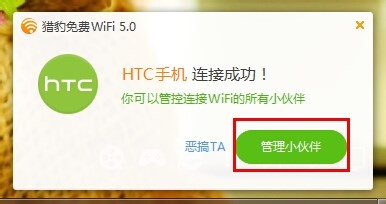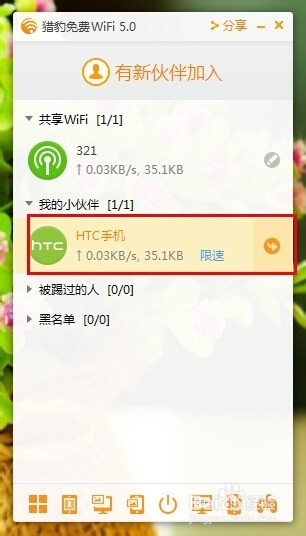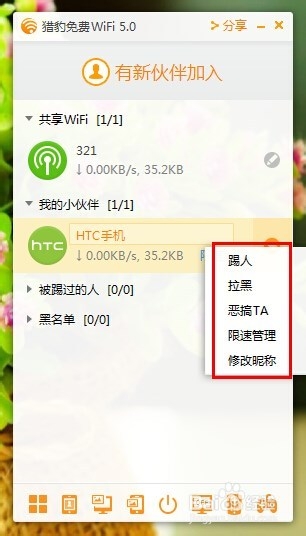笔记本电脑怎么简单设置wifi热点,让手机省流量
1、首先将网线接入电脑,下载一个金山毒霸软件,我的版本是sp9.5的,这个简单朋友们自己解决,这里就不赘述了;
2、下载完安装好,如下图所示;

3、点击百宝箱,再点里面的“免费wifi”图标,点击安装;
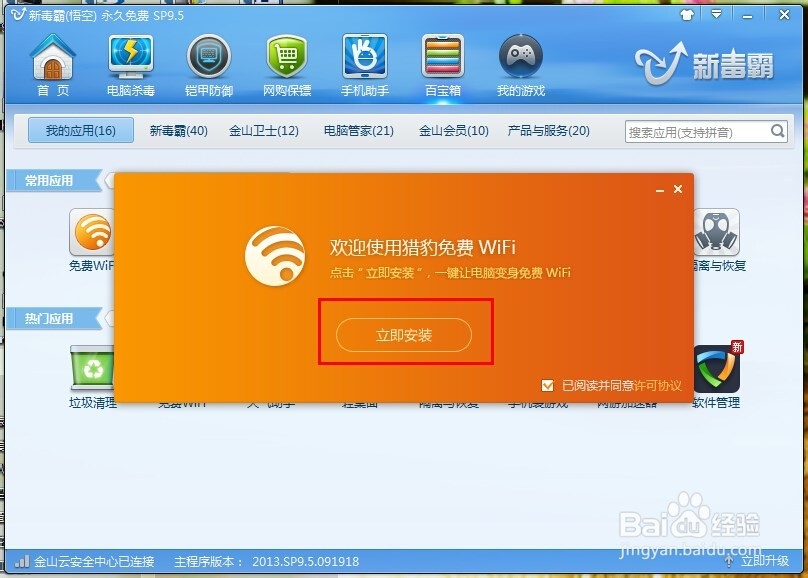
4、安装成功后,在右下角出现wifi图标,显示是关闭状态,需要右击图标,在点“开启”;
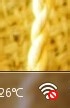
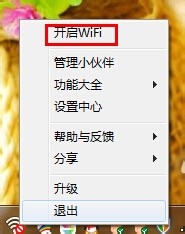
5、开启后状态如下图所示;
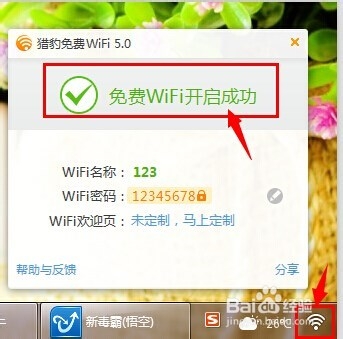
6、为了便于区分和提高安全性,建议修改一下名称和密码,点击后面的修改按钮,进入修改界面;
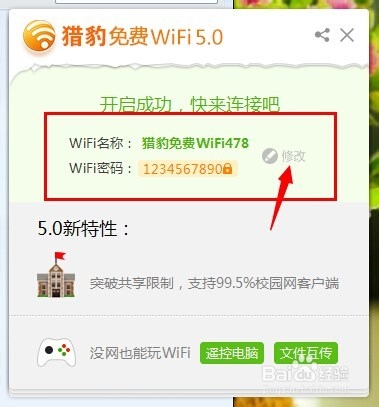
7、修改好名称和密码后,点击保存,会弹出来信息修改成功提示,现在就可以享受无线上网了
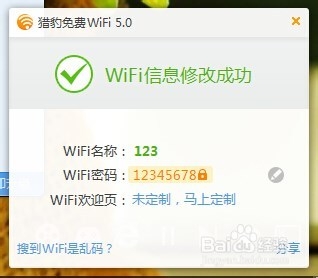
8、这时候可以拿出智能手机搜索连接了,连接上后,桌面会弹出提示框,点击“管理小伙伴”按钮可以对连入的设备进行管理,对准连入的设备右击,弹出菜单,可以进行踢人、拉黑、限速等操作。